SPOTブログ
EC-CUBE3でブロックを追加する方法
EC-CUBE3をカスタマイズする中で、ブロックを自分で追加したい、というケースが出てくると思います。
フリーエリアのような、入力した内容をそのまま表示させるだけのブロックであれば、なにも考えずに管理画面からブロックを作成すればOKです。
ただ、「カテゴリの一覧を表示する」などのロジックが絡むブロックの場合、管理画面からそのままブロックを作るだけでは動作しません。私も、カテゴリブロックをコピーして、「メインメニュー」ブロックを作成しようと思ったのですが、コピーしただけでは動きませんでした。
そこで、今回は、ロジックの絡んだブロックの作りかたについて、詳しく紹介します。
今回のゴール
- デフォルトで存在する「カテゴリ」ブロックと同様の機能の「メインメニュー」ブロックを作成する
手順1 まずは管理画面からブロックを追加
「コンテンツ管理」→「ブロック管理」の下にある「新規入力」ボタンをクリックして、新しくブロックを作ります。
次に、ブロックの詳細入力画面になるので、以下の通り設定します。
- ブロック名を「メインメニュー」
- ファイル名 main_menu.twig
- ブロックデータは「カテゴリ」のものをコピーして入れておきます。
手順2 データベースを直接いじって、logic_flgを1にする
このままでは、ロジック無しのブロックとして扱われますので、ブロックを配置しても、なにも表示されません。
そこで、データベースのdtb_blockを直接変更して、logic_flgが0になっているので、これを1に変更します。
phpMyAdminやAdminerなど、データベースをいじれるツールを使って、dtb_blockを見ると各ブロックのテーブルが出てきます。
この中で、今回追加した「メインメニュー」ブロックのlogic_flgを見ると0になっています。
ここを1に変更することで、frontControllerProviderにコントローラーを探しに行く処理が追加されるようです。
手順3 コントローラーを追加する
次に、今回追加した「メインメニュー」ブロック用のコントローラーをFrontControllerProviderに登録します。
/src/Eccube/ControllerProvider/FrontControllerProvider.php
73-78行目あたりにブロックを定義している箇所がありますので、ここに以下の記述を追加します。
|
1 |
$c->match('/block/main_menu', '\Eccube\Controller\Block\MainMenuController::index')->bind('block_main_menu'); |
次に、コントローラーを作成します。
今回はカテゴリブロックと同様の機能を作ることがゴールなので
/src/Eccube/Controller/Block/CategoryController.php
をコピーして
/src/Eccube/Controller/Block/MainMenuController.php
として保存すればOKです。
これで、メインメニューブロックが追加できました。
あとは管理画面でブロックを配置すれば、カテゴリブロックと同じ機能を「メインメニューブロック」で実現することが出来ていることが確認できると思います。
この先は、実際に必要な機能に合わせて、コントローラーやtwigのテンプレートを修正すればOKです。
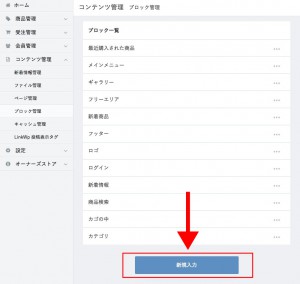
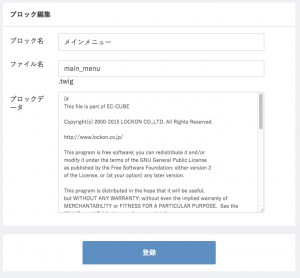
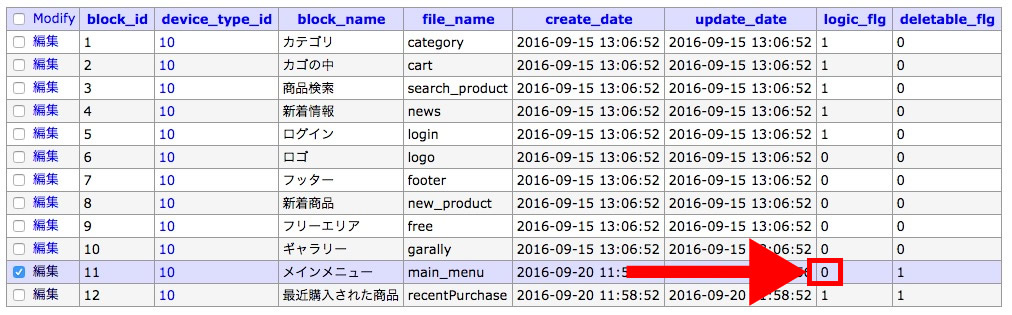


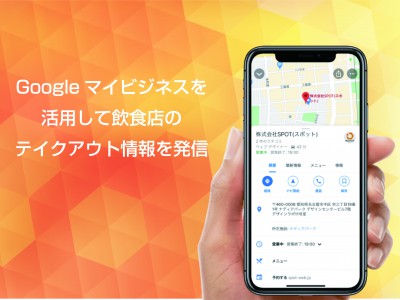

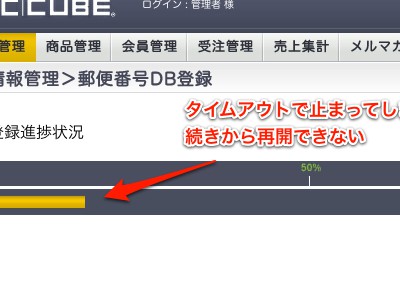
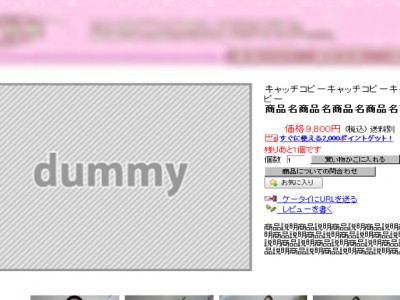
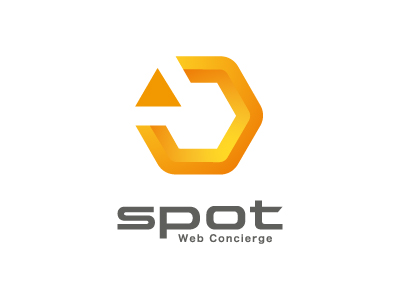

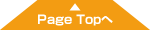
![はたらくホームページ制作なら、愛知県名古屋市の株式会社SPOT [スポット]](http://spot-web.jp/wp-content/themes/spot-web.jp/images/common/header-logo.png)